Flash怎么添加文字,flash添加文字的教程:
flash怎么添加文字?flash中怎么输入文本,文本分为动态文本,静态文本,输入文本,该怎么添加呢?下面我们就来看看flash添加文字的教程,需要的朋友可以参考下。
在flash中输入文字是最基础的操作,不过flash中有不同的文本,包括静态文本、动态文本、输入文本这几类,下面我们就介绍这几种文本如何添加。
1、打开flash软件,我这里用的是flash,打开之后界面如下图所示:
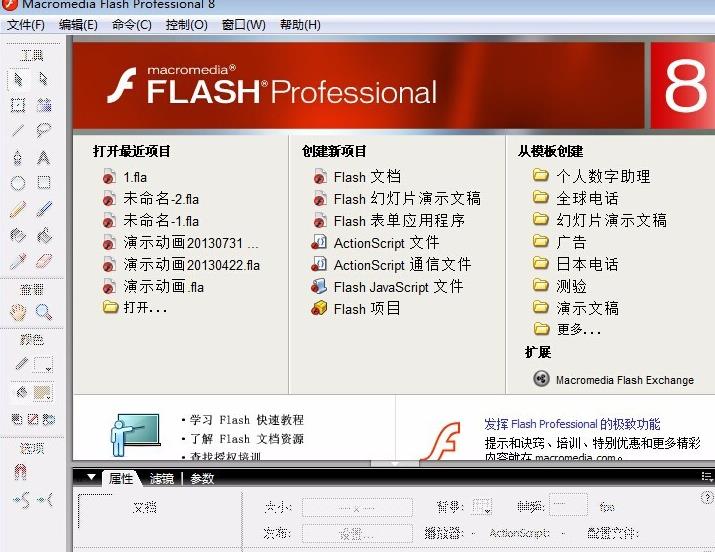
2、在中间”创建新项目“下,点击”flash文档“,创建一个新的文档,如图所示。
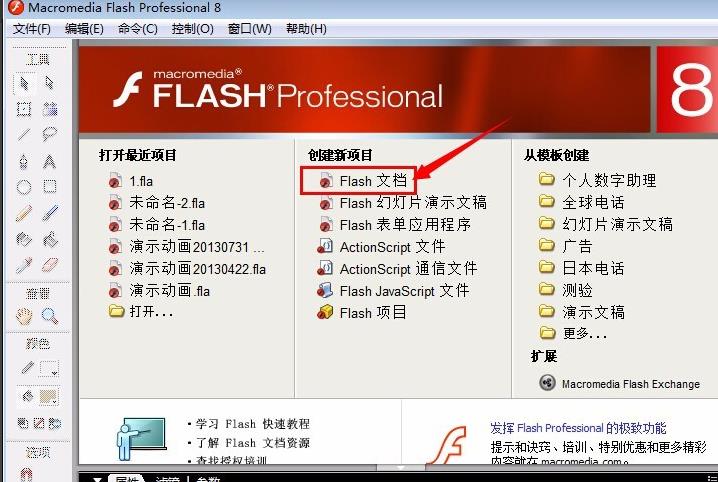
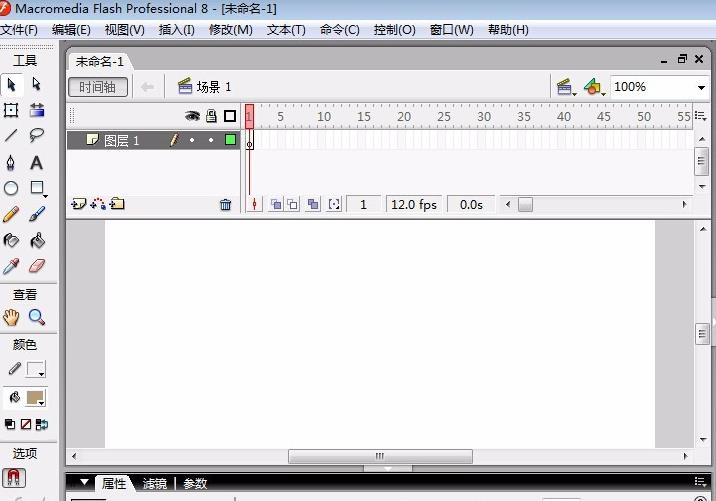
3、在左侧工具栏中找到”A“,这是flash中的文字工具,如下图所示:
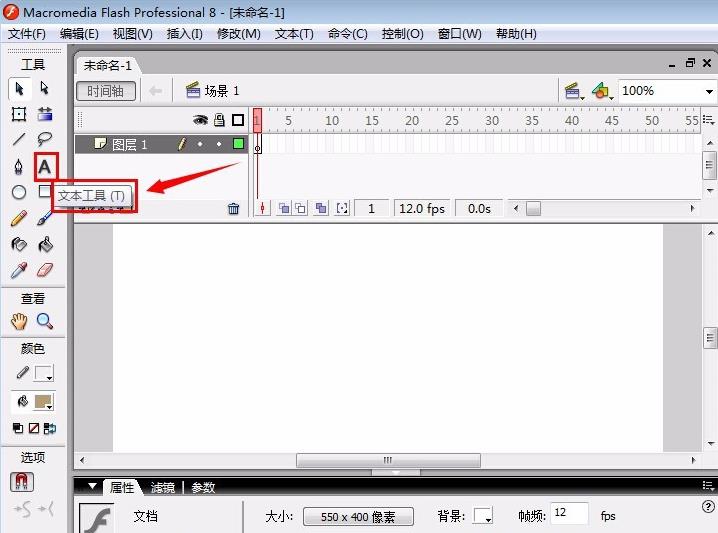
4、点击”A“选中,然后在场景中空白的区域点击,就会出现输入文字的文本框,然后输入文字内容。
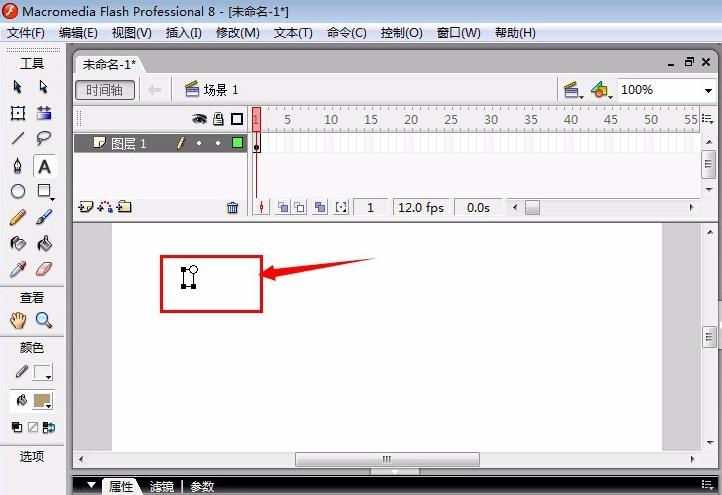
5、选择工具栏中的黑色箭头工具,然后在下面的”属性“对话框中可以修改文字的字体、大小、粗细以及排版等。
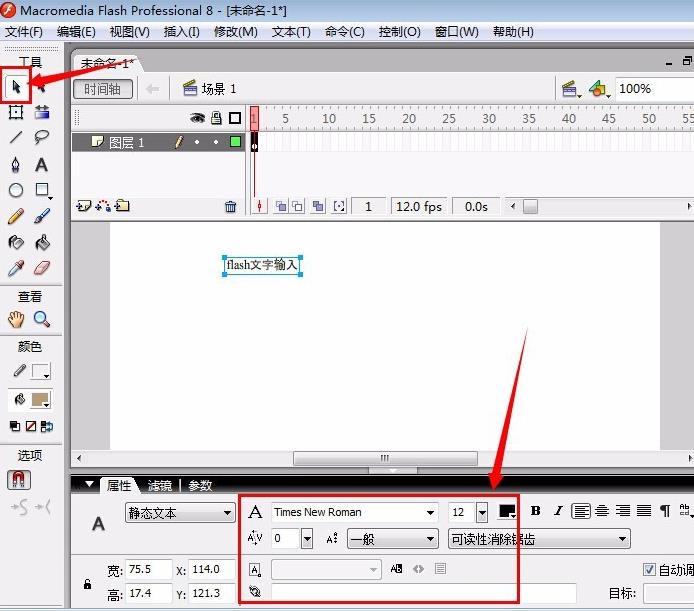
6、上面是针对静态文本,也就是说内容你在这里输入的是什么,动画中就是什么内容。
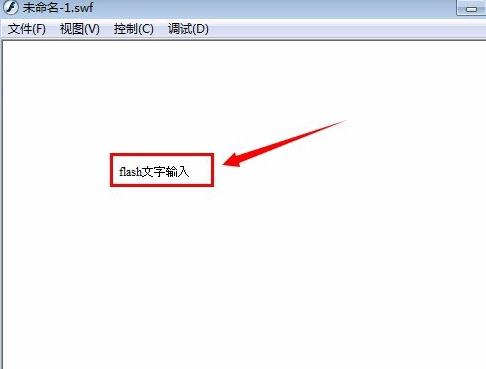
7、如果是动态文本的话,在属性这里需要把静态修改成”动态文本“。所谓动态文本,最后的内容是可以通过as脚本代码来调用改变的。而动态文本后面是和案例相关联的。
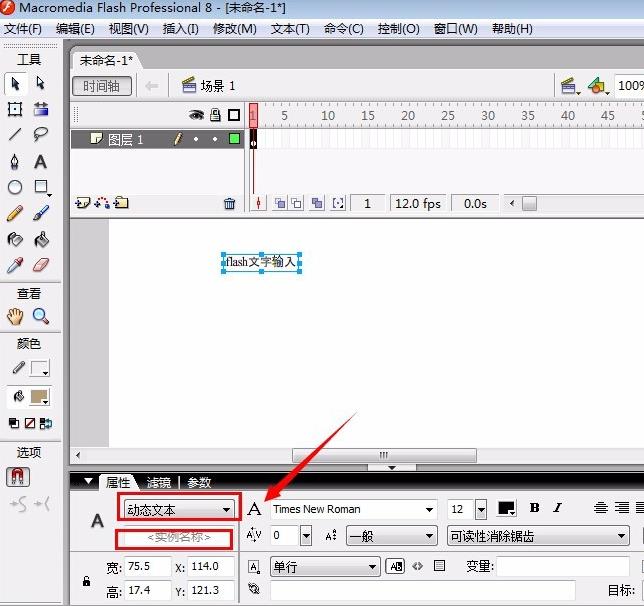
8、再有就是输入文本;所谓输入文本和文本框相似,也就是需要用户来输入的文字部分。就如同我们登录账户时的输入的账户名一样。
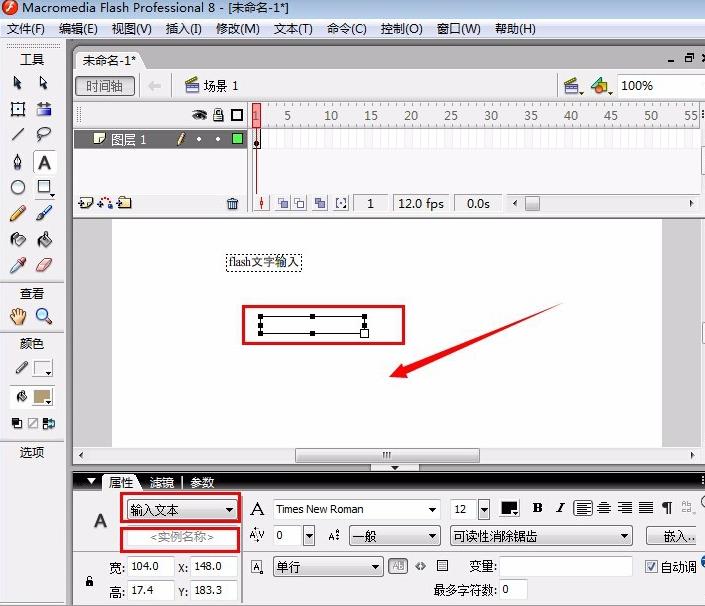
9、实际三种文本应用需要具体配合实际情况来选定。
推荐阅读:








 鄂公网安备:
鄂公网安备: